用word表格怎么给图片排版?
来源:网络收集 点击: 时间:2024-07-20【导读】:
在word文档中给图片进行排版,我们会发现不能精准的对齐上下、左右图片,总是来回调整多次,很是费时费力。今天和大家分享另一种方法,利用word表格给图片排版。工具/原料more电脑word软件鼠标方法/步骤1/7分步阅读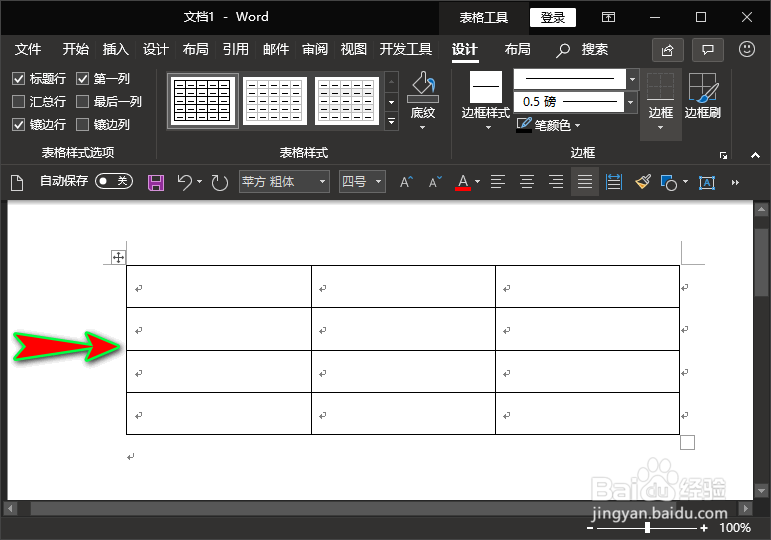 2/7
2/7
 3/7
3/7 4/7
4/7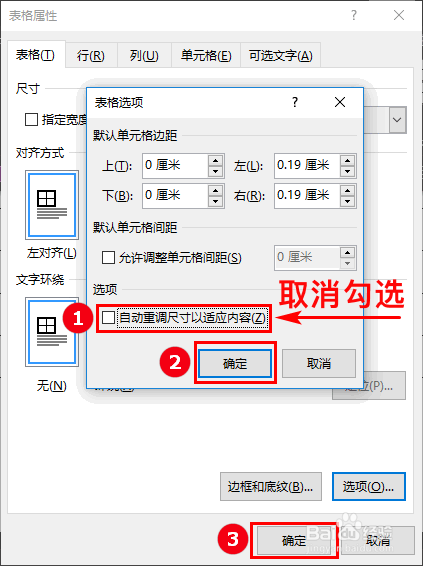 5/7
5/7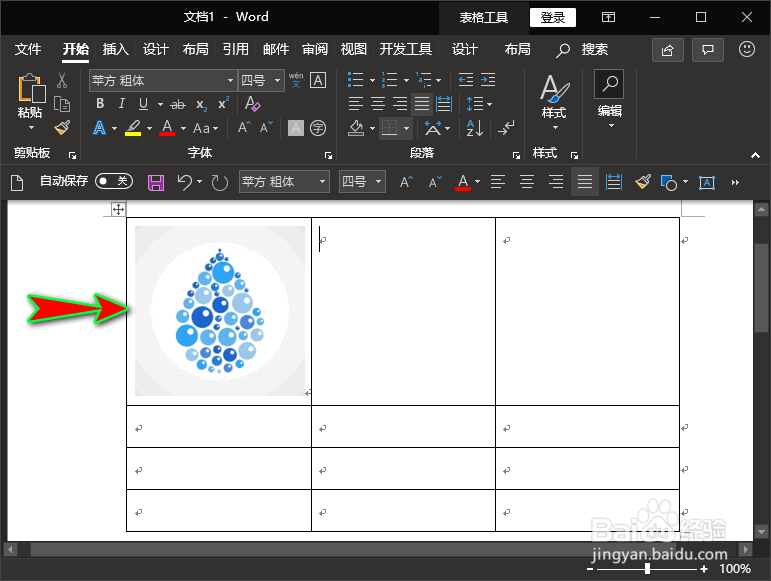
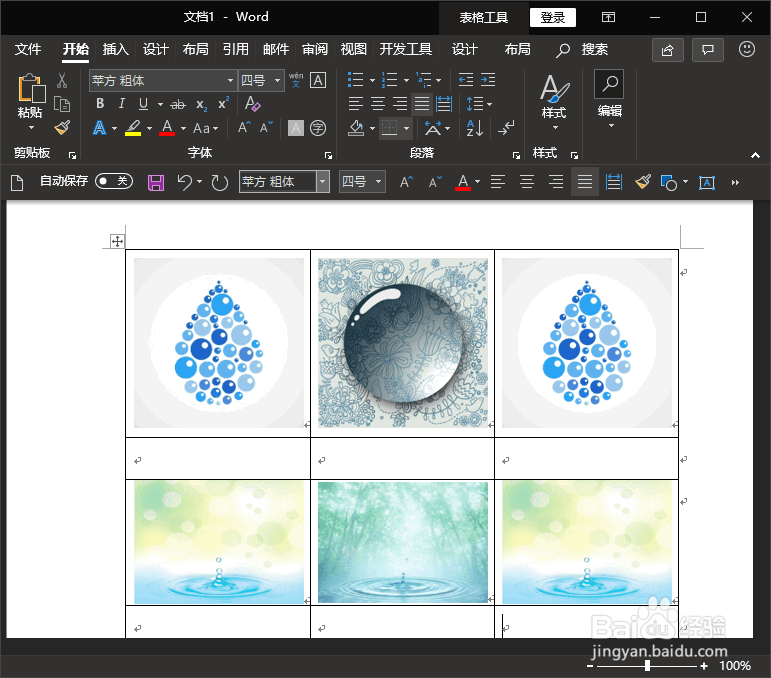
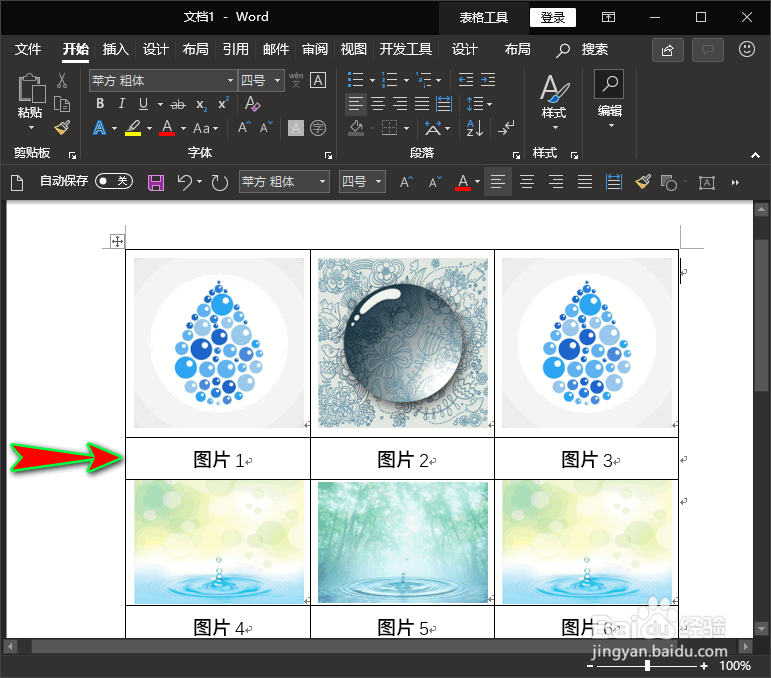 6/7
6/7 7/7
7/7
 注意事项
注意事项
首先我们要确定好自己要排几行几列的图片,此处我们以两行三列的版式来举例介绍下。
打开word软件,新建一个空白文档,并在文档中插入一个四行三列的表格。因为需要给每个图片命名,故多创建两行用来命名。如图所示:
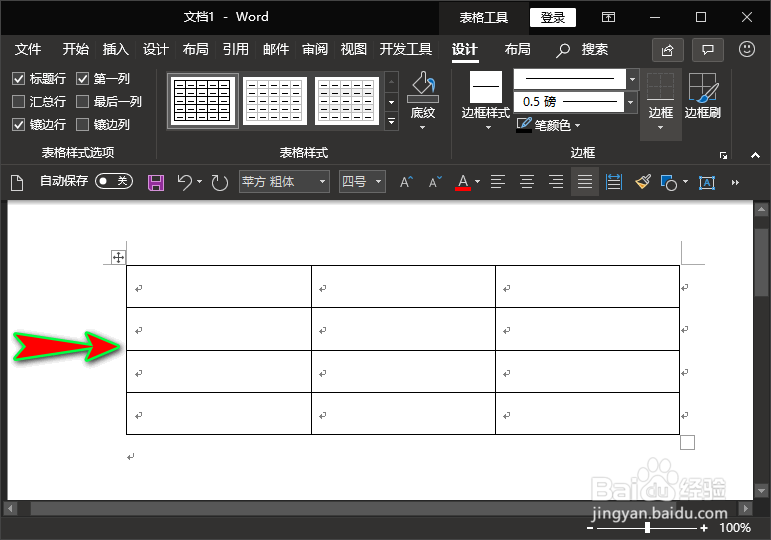 2/7
2/7表格插入完成后,我们将表格全选,然后再单击鼠标右键,并扩展框中单击“表格属性”,这时会出现“表格属性”弹窗。如图所示:

 3/7
3/7在弹窗的“表格”界面中,我们单击“选项”,这时会出现“表格选项”弹窗。如图所示:
 4/7
4/7接着取消“表格选项”弹窗中“自动重调尺寸以适应内容”选项的勾选,再单击“确定”按钮。如图所示:
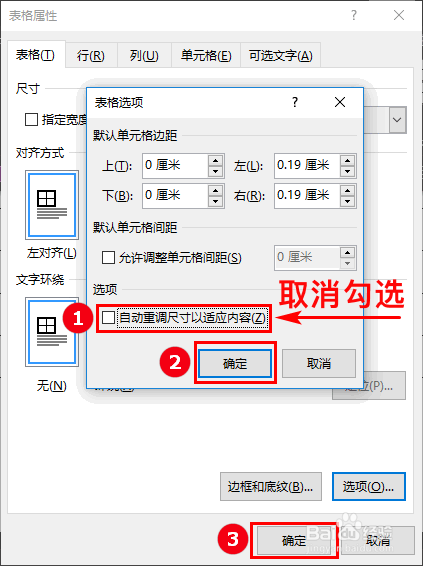 5/7
5/7表格的属性设定好后,我们将需要排版的图片插入到表格中,这时我们会发现插入的表格自己调整了尺寸来适应表格。然后我们再给每个图片命名,并且将文字都居中调整。如图所示:
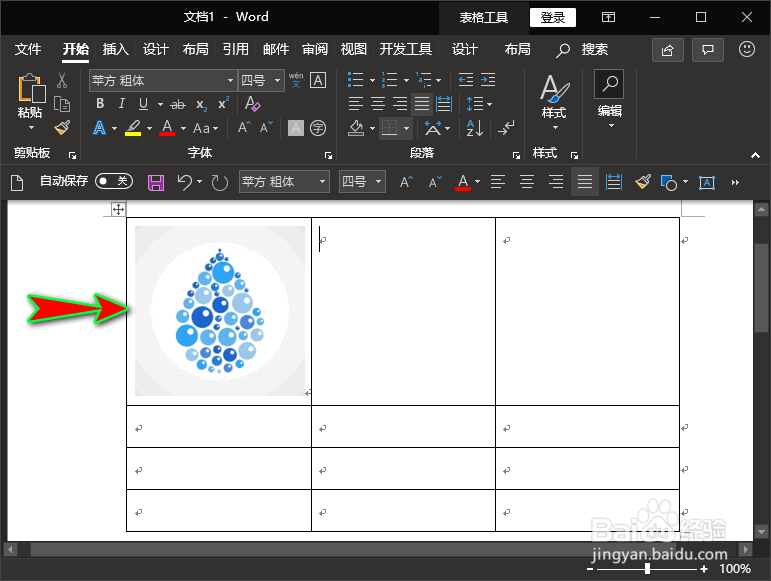
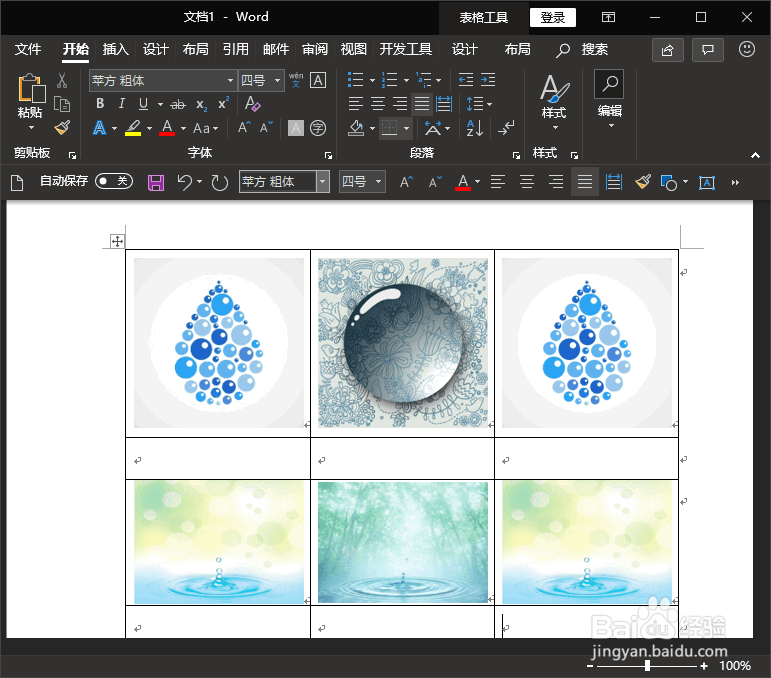
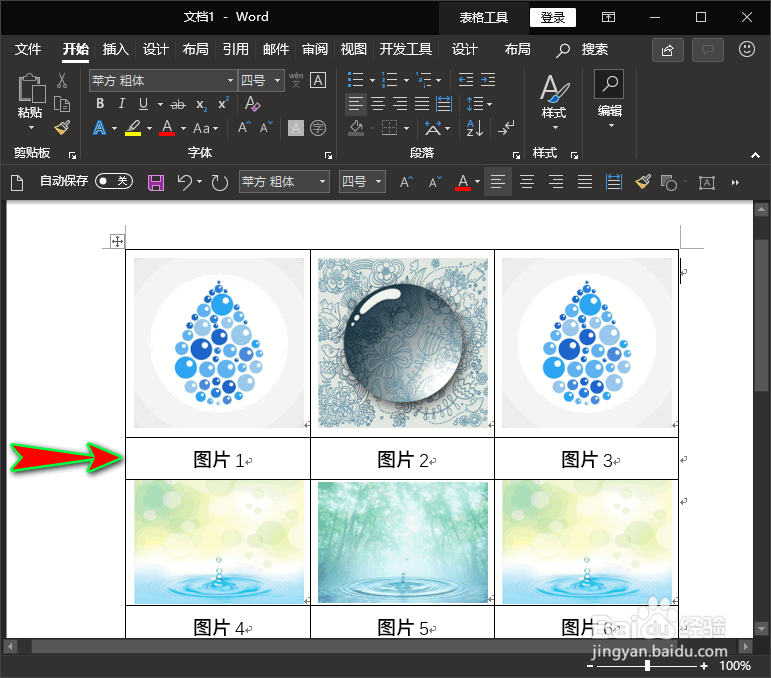 6/7
6/7图片都已排版好了,现在我们需要将表格边框去掉,使图片排版能更自然。
我们先选中整个表格,再单击鼠标右键,并在扩展框中选择“表格属性”。紧接着在“表格属性”弹窗中单击“边框和底纹”选项。如图所示:
 7/7
7/7最后我们在“边框和底纹”弹窗中将表格的边框设置为“无”,再点击“确定”按钮,这样我们的图片排版就更好看了,而且上下、左右都是对齐的。如图所示:

 注意事项
注意事项利用word表格来排版图片,最关键处就是让图片自己调整尺寸来适应表格。
一定要记得将word表格的边框设置为“无”,这样图片排版才能更自然。
WORD插入表格插入图片表格边框图片排版版权声明:
1、本文系转载,版权归原作者所有,旨在传递信息,不代表看本站的观点和立场。
2、本站仅提供信息发布平台,不承担相关法律责任。
3、若侵犯您的版权或隐私,请联系本站管理员删除。
4、文章链接:http://www.1haoku.cn/art_976097.html
上一篇:《光遇》怎么加好友
下一篇:vivo手机怎么导入sim卡联系人
 订阅
订阅